Opciones de pegado en Excel
Pegar | valores | Preparados | Formatear | Pegado especial
Este ejemplo ilustra las diversas opciones de pegado en Excel. B5 Cell siguiente contiene la función suma que calcula la suma de la gama B2: B4. Por otra parte, hemos cambiado el color de fondo de esta célula a las fronteras de color amarillo y agregados.
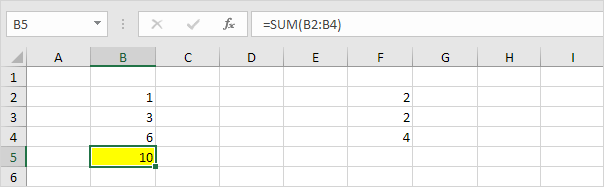
Pegar
La opción Pegar pega todo.
-
Seleccione la celda B5, haga clic derecho y haga clic en Copiar (o presione Ctrl + C).
-
A continuación, seleccione la celda F5, haga clic derecho y haga clic en Pegar en ‘Opciones de pegado:’ (o presione CTRL + V).
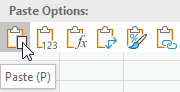
Resultado.
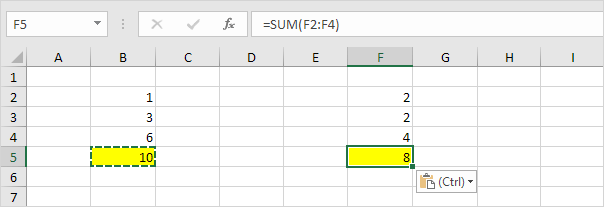
Valores
La opción Valores pega el resultado de la fórmula.
-
Seleccione la celda B5, haga clic derecho y haga clic en Copiar (o presione Ctrl + C).
-
A continuación, seleccione la celda D5, haga clic derecho y haga clic en Valores bajo ‘Opciones de pegado:’
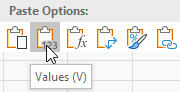
Resultado.
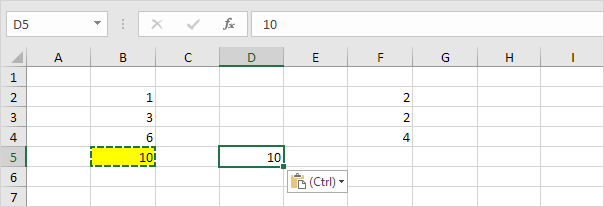
Nota: para reemplazar rápidamente la fórmula en la celda B5 con su propio resultado, seleccione la celda B5, pulse F2 (para editar la fórmula) y presione F9.
Fórmulas
La opción Fórmulas única pega la fórmula.
-
Seleccione la celda B5, haga clic derecho y haga clic en Copiar (o presione Ctrl + C).
-
A continuación, seleccione la celda F5, haga clic derecho y haga clic en Fórmulas en ‘Opciones de pegado:’
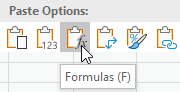
Resultado.
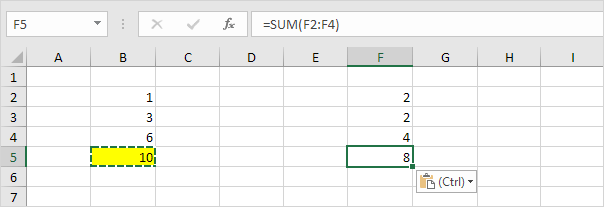
Formateo
La opción de formato sólo se pega el formato.
-
Seleccione la celda B5, haga clic derecho y haga clic en Copiar (o presione Ctrl + C).
-
A continuación, seleccione la celda D5, haga clic derecho y haga clic en Formato de la sección ‘Opciones de pegado:’
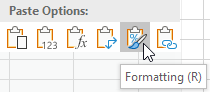
Resultado.
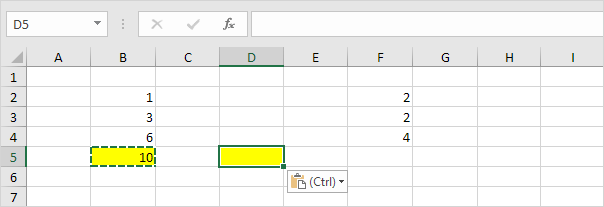
Nota: el enlace: / ejemplos de formato pintor [Copiar formato] copia / pega el formato aún más rápido.
Pegado especial
La pasta especial de diálogo ofertas caja pegar muchos más opciones. Para abrir el cuadro de diálogo Pegado especial, ejecute los siguientes pasos.
-
Seleccione la celda B5, haga clic derecho y haga clic en Copiar (o presione Ctrl + C).
-
A continuación, seleccione la celda D5, haga clic a la derecha y, a continuación, haga clic en Pegado especial.
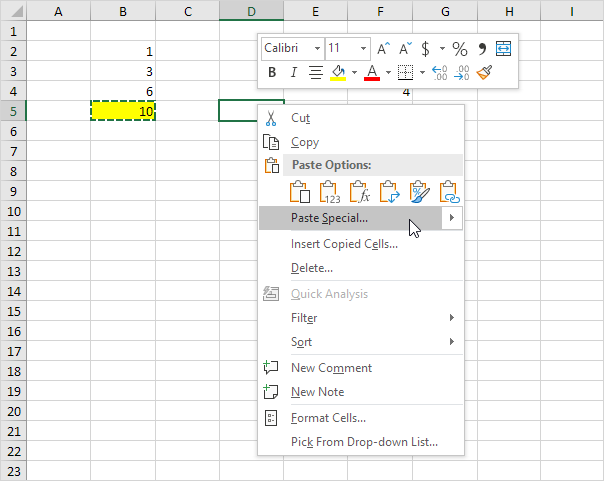
La pasta aparece el cuadro de diálogo especiales.
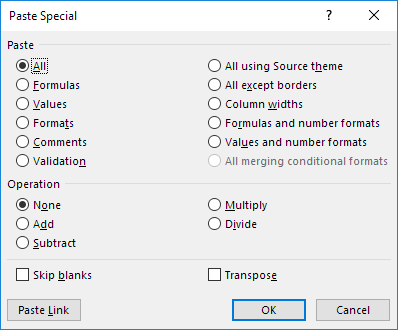
Nota: aquí también se pueden encontrar las opciones de pegado descritas anteriormente. También puede pegar los comentarios solamente, solamente los criterios de validación, utilizan el tema de origen, todos excepto bordes, ancho de las columnas, fórmulas y formatos de números, valores y formatos de número. También puede utilizar el cuadro especial de diálogo Pegado para realizar enlace: / ejemplos-Quick-operaciones [operaciones rápidas] enlace: / ejemplos-skip-espacios en blanco [Saltar espacios en blanco] y `enlace: / ejemplos de la transposición [transposición ] `
datos.